Úprava zvuku podcastu: Snadné kroky, jak to udělat na vašem počítači
Můžete slyšet podcast a začít je poslouchat každý den. Nyní máte přístup k mnoha kanálům nebo streamům, které obsahují oblíbené podcasty kdekoli na internetu. Možná budete chtít spustit svůj podcast. Ne všechny podcasty jsou však ihned po nahrání dokonalé. V tomto zápisu vám tedy ukážeme nejlepší aplikace pro dokonalou úpravu vašeho podcastu. Ukážeme vám také kroky, jak upravit podcasty na vašem počítači. Přečtěte si tento článek a zjistěte, jak upravit podcast audio pomocí nejlepšího softwaru pro úpravu zvuku.

Část 1. Co je podcast
Co je to audio podcast? Možná jste o tom neslyšeli, ale nyní je populární u mnoha lidí. Jednoduše to řekněte, podcast je zvukový program, stejně jako Talk Radio. Pokud však jde o podcasty, musíte si je předplatit pomocí smartphonu, abyste je mohli poslouchat, kdekoli chcete.
Jak je ale přesně poslouchat? Pokud jde o podrobné informace, podcast je řetězec mluvených slov a zvukových epizod, které jsou všechny zaměřeny na konkrétní téma nebo téma. Věc na podcastech je, že se musíte přihlásit k odběru pořadu pomocí aplikace v telefonu a poslouchat epizody, kdykoli budete chtít, ve sluchátkách, v autě nebo pomocí reproduktoru.
Jsou podcasty audio nebo video?
V současné době je většina podcastů pouze audio, ačkoli video podcasty stále existují a jsou stále populární. Video podcasty získaly na popularitě díky obsahu na pozadí, který diváky a posluchače baví. Abychom odpověděli na vaši otázku, podcasty mohou být audio nebo video.
Část 2. Jak upravit zvuk podcastu
Než budete svůj podcast sdílet na různých platformách, musíte nejprve provést postprodukční proces, který se zaměřuje na krájení a krájení nahraného zvuku. Zvukový podcast musíte také uspořádat tak, aby pro vaše posluchače vyprávěl přesvědčivý a vzrušující příběh. V tomto díle si ukážeme základní proces úpravy zvuku podcastu.
Krok 1 Před úpravou jakýchkoli úprav v podcastu si musíte představit, jak dlouhá bude vaše epizoda podcastu. Epizody podcastů obvykle trvají přibližně 20 až 60 minut. A pak pomocí úprav podcastů musíte vytvořit působivý příběh. Při úpravách nebo vystřihování částí videa se zaměřte na nejkritičtější obsah.
Krok 2 Při úpravě podcastu musíte zajistit, aby konverzace byla přirozená. Při úpravách podcastů je potřeba sledovat, zda pořad zní stále přirozeně. Při úpravách podcastu musíte vystřihnout zbytečná slova, okamžiky nebo pauzy, které mohou zničit tok vašeho podcastu.
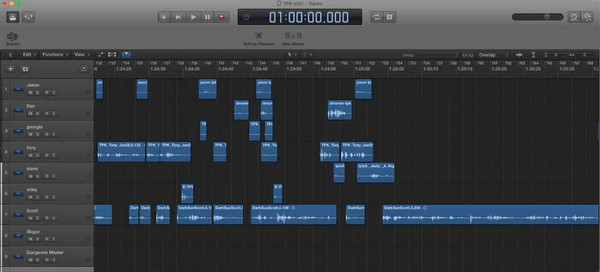
Krok 3 Odstraňte také zjevné chyby nebo nepříjemné scény, jako když jste vyvolali hlasité kašlání, kýchání nebo zvuky na pozadí nebo jste omylem promluvili na svého hosta.
Krok 4 Nyní použijeme zvukový design ke zvýšení kvality vašeho zvuku. Zvukový design se zaměřuje na zvukové prvky. Takže pro začátek, zvukový design vytváří nezapomenutelné intro a outro, které. Poté pomocí hudby vylepšete svůj příběh podcastu, což může do vašeho zvukového podcastu přidat emoce.
Krok 5 Chcete-li to okořenit, můžete do podcastu strategicky přidat zvukové efekty. Můžeš přidat ba dum tss po vylití vtipu nebo tak haha efekty na váš podcast.
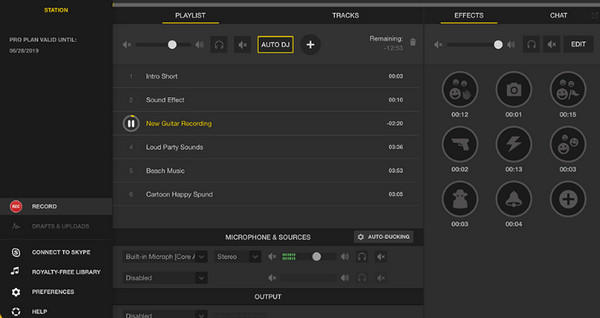
Krok 6 Můžete také použít redukci šumu, aby byl podcast jasnější a stručnější. Můžete odstranit šum na pozadí, použít de-verbing nebo odstranit plosives a essing.
Možná vás zajímá, jakou aplikaci můžete použít při úpravě zvukového podcastu. Existuje spousta zvukových editorů podcastů, které si můžete stáhnout a upravovat své podcasty. Proto neustále čtěte tento příspěvek, abyste poznali nejlepší aplikaci pro záznam a úpravu vašeho podcastu.
Část 3. Jak nahrávat zvuk pro podcast
Nahrávání zvukového podcastu může být někdy složité, protože s nahráváním zvuku vám může pomoci jen málo softwaru. Nemusíte se však obávat, protože v této části vám ukážeme postup a aplikaci pro nahrávání zvuku pro podcast.
Tipard Screen Capture je nejjednodušší nástroj, pokud chcete zvukový záznamník pro podcasty. Tento úžasný software má jednoduché uživatelské rozhraní, které z něj dělá aplikaci vhodnou pro začátečníky. Tato aplikace vám také umožňuje nahrávat zvuk přes mikrofon nebo zvuk vašeho systému. Navíc má směšovač hlasitosti nebo funkci kontroly zvuku, abyste věděli, zda je zvuk, který nahráváte, dokonalý. Na této aplikaci je dokonce vynikající, že si můžete nastavit plán nahrávání, i když zrovna nejste poblíž. Úžasné, že?
Navíc s Tipard Screen Capture můžete nahrávat zvukové soubory a ukládat je ve 100% původní kvalitě. Podporuje také nejběžnější zvukové formáty, jako jsou MP3, AAC, M4A nebo WMA. Navíc je ke stažení na všech operačních systémech, včetně Windows, macOS a Linux.
Jak nahrávat zvuk pro podcast pomocí Tipard Screen Capture
Krok 1Nejprve si stáhněte a nainstalujte Tipard Screen Capture klepnutím na tlačítko Ke stažení tlačítko níže. Jakmile je nainstalována, okamžitě otevřete aplikaci.
Krok 2V hlavním uživatelském rozhraní softwaru uvidíte tři možnosti. Klikněte na Záznamník zvuku nahrávat zvuk.
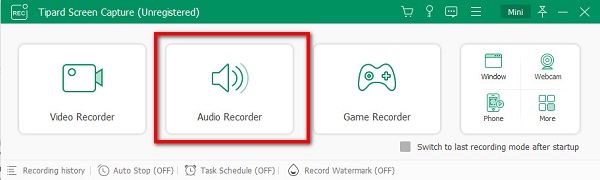
Krok 3A na následujícím uživatelském rozhraní vyberte, jaké médium chcete nahrávat zvuk. Můžete si vybrat mezi Systémový zvuk nebo mikrofon.
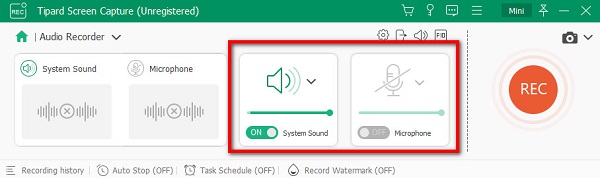
Krok 4A pak klikněte na červenou REC tlačítko pro zahájení nahrávání zvuku.
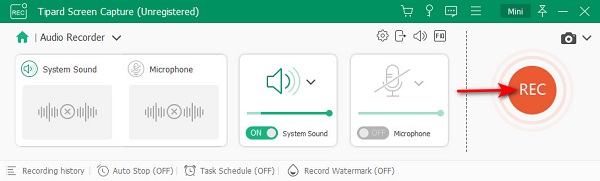
Krok 5Jakmile dokončíte nahrávání zvuku, stiskněte tlačítko Stop ikonu pro dokončení nahrávání. Poté budete mít náhled svého zvuku. Klikněte na Hotovo tlačítko pro uložení výstupu.
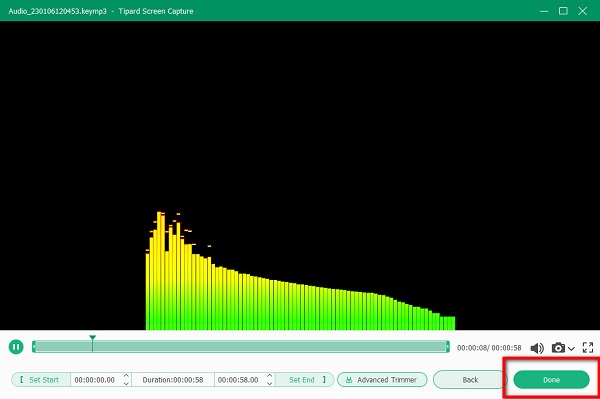
Část 4. Upravit zvuk pro podcast
S Tipard Video Converter Ultimate, můžete snadno upravovat zvuk pro podcasty. Tento zvukový editor pro podcasty vám umožňuje komprimovat, zesilovat, synchronizovat a ořezávat zvuk. Také podporuje téměř všechny zvukové formáty a snadno se používá. Navíc to neovlivňuje kvalitu zvuku, když jej používáte k úpravám zvuku. Pokud tedy chcete upravit zvuk, přečtěte si funkce pro úpravy zvuku, které můžete použít v Tipard Video Converter Ultimate.
Audio kompresor
S Audio kompresor, můžete změnit nastavení zvuku, jako je velikost, formát, kanál, vzorkovací frekvence a datový tok zvuku.
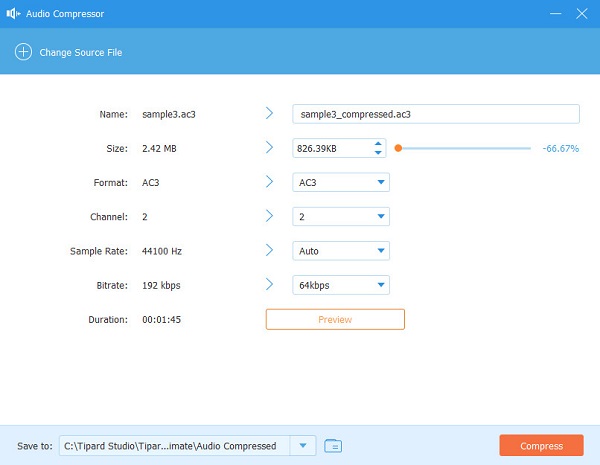
Volume Booster
Pomocí funkce Volume Booster Tipard Video Converter Ultimate můžete upravit úroveň hlasitosti a zpoždění vašeho zvuku.
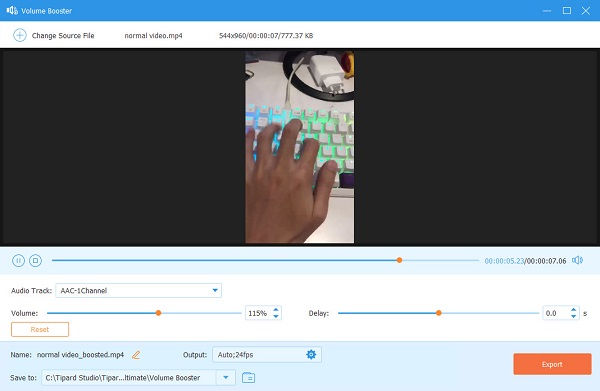
Synchronizace zvuku
Další funkcí pro úpravu zvuku pomocí Tipard Video Converter Ultimate je synchronizace zvuku. Synchronizace zvuku vám může pomoci synchronizovat zvuk s videem.
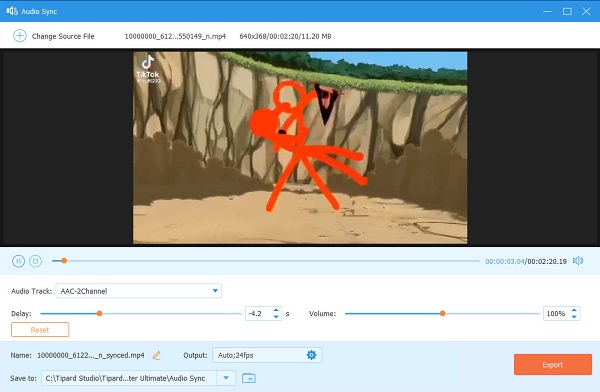
Audio Trimmer
Na panelu Převodník aplikace můžete nahrát zvukový soubor a oříznout jej. Můžete s ním vystřihnout nepotřebné části zvuku.
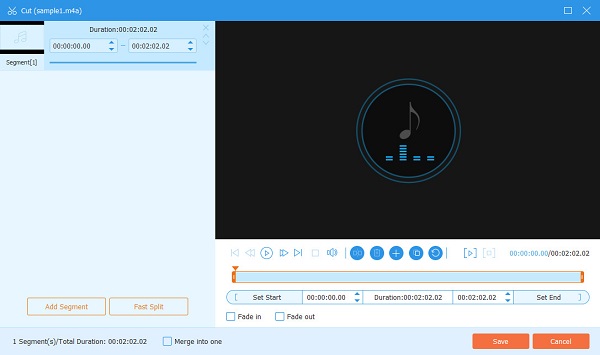
Část 5. Často kladené otázky o tom, jak vytvořit zvuk pro podcast
Kde najdu zvuk podcastu?
Zde jsou některé z nejoblíbenějších aplikací, ve kterých můžete najít zvukový podcast:
iTunes
Google Play
šičky
TuneIn
Co používají audio podcasteři?
Zvukové podcastery obvykle používají software pro záznam zvuku, editační software a DAW při nahrávání jejich audio podcastu..
Jaký je nejběžnější zvukový formát pro nahrávání zvukového podcastu?
Soubory MP3 jsou nejběžnějším zvukovým formátem pro nahrávání a sdílení zvukového podcastu.
Proč investovat do čističky vzduchu?
Všechny potřebné informace, které potřebujete vědět o nahrávání a editaci audio podcast je napsáno v tomto příspěvku. Pokud jste tedy inspirováni k tomu, abyste začali nahrávat svůj zvukový podcast, použijte Tipard Screen Capture. A pokud chcete zvuk po nahrávání upravit, stáhněte si Tipard Video Converter Ultimate nyní.







